Отправка файлов на подпись с Adobe Sign API
В документации Adobe сочетается большой объем информации и плохая организация этой информации. Поэтому когда перед мной стала задача отправлять документы через Adobe Sign Api, я потратил несколько дней чтобы понять как всё это работает.
И вот моё решение перед вами. Надеюсь, оно сэкономит время и нервы тех кому только предстоит разобраться в этом.
Порядок действий:
Создаем статичный ключ для работы с API — Access token
Получаем домены для работы с API — Base uris
Загружаем документ
Отправляем документ на подпись
Проверяем статус подписи
Сохраняем подписанный файл
Создаем статичный ключ для работы с API — Access token
Заходим в свой аккаунт на сайте Adobe Sign API: https://secure.echosign.com/public/login. Переходим на страницу Account. Выбираем Personal Preferences и Access Tokens.
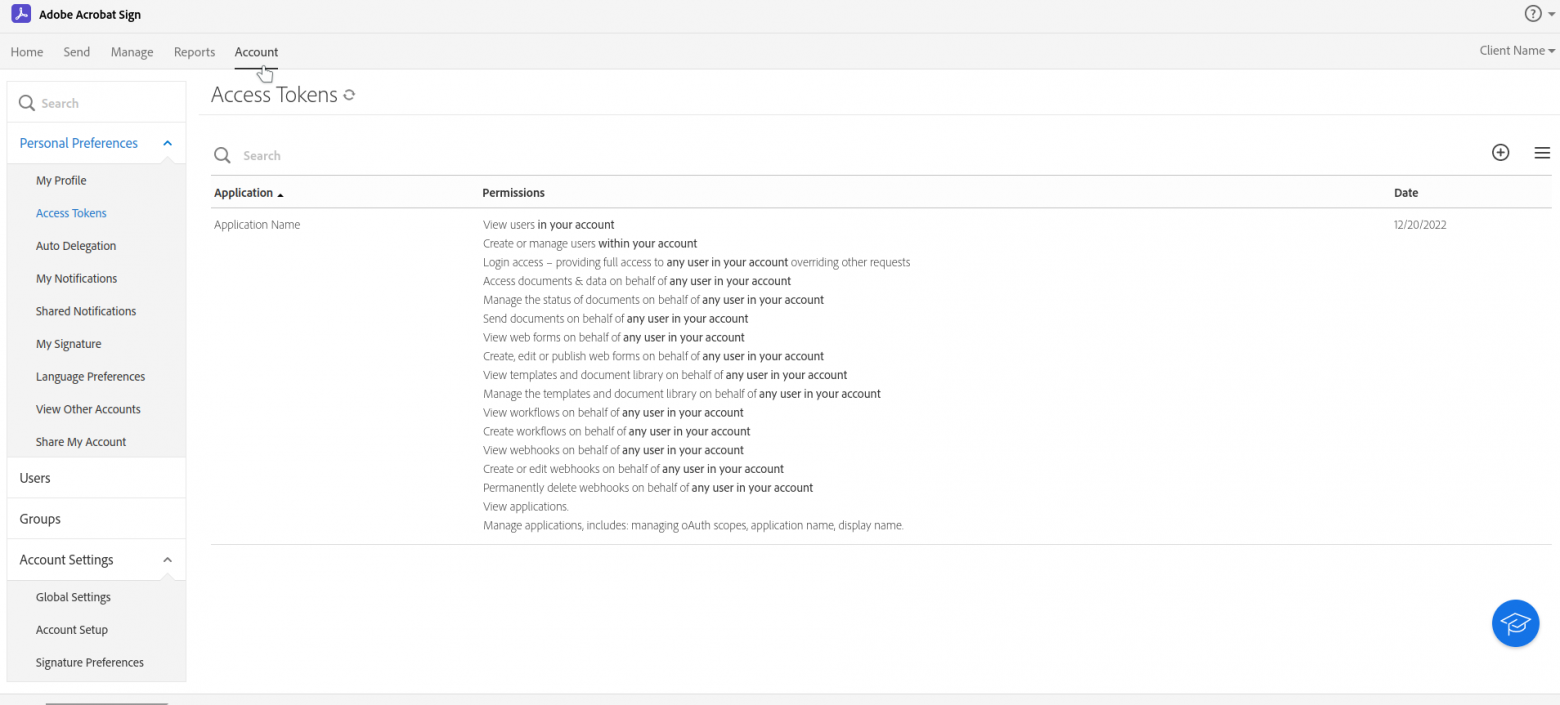
Нажимаем на плюсик справа, вводим название, выбираем доступы и сохраняем.
Какие доступы нам нужны?
На этот вопрос у меня ответа нет, поэтому я выбрал все доступы, чтобы наверняка заработало. Да, это не безопасно, но зато так точно будет работать. Мне было важно, чтобы оно заработало.
После сохранения, кликаем на наш токен и нажимаем сверху «Integration Key», чтобы получить наш токен.
Далее в перменной $accessToken будет именно этот токен.
Получаем домены для работы с API — Base uris
get('https://api.adobesign.com/api/rest/v6/baseUris');
// В ответе JSON с полем apiAccessPoint
$apiAccessPoint = $response->json('apiAccessPoint');В $apiAccessPoint домен для API запросов.
Загружаем документ
baseUrl($apiAccessPoint)
->asMultipart()
->post('/api/rest/v6/transientDocuments', [
'File-Name' => 'document.pdf',
'Mime-Type' => 'application/pdf',
'File' => $template
]);
// В ответе JSON с полем transientDocumentId, что является ID загруженного дока
$transientDocumentID = $response->json('transientDocumentId');
if ( ! $transientDocumentID) {
// Если не пришел ID документа, то обрабатываем ошибку
}
В переменной $transientDocumentID будет ID загруженного документа.
Отправляем документ на подпись
Далее мне надо было понять как отправить документ на подпись.
Сначала я пытался добавить в документ виджеты. Виджет — это поле ввода в которое пользователь может внести свои данные, включая подпись. Но виджетам необходимо указывать координаты, которые непонятно как связаны с реальным документом.
Поэтому после нескольких часов поиска в интернете, я нашел руководство по тегам, которые можно добавить в шаблон, чтобы поля появились сами собой.
Например, чтобы появилось поле подписи, нужно ввести тег {{ es: signer: signature }}
В документе это может выглядеть так:
Документ #1234
Исполнитель: Дмитрий Дмитриевич {{es: signer: signature }}
Далее необходимо сформировать тело запроса. Оно содержит некоторое количество полей:
[
[
"transientDocumentId" => $documentID
]
],
// Название документа, которое увидит клиент
"name" => "Series Document",
"participantSetsInfo" => [
[
"order" => 1,
"role" => "SIGNER",
"memberInfos" => [
[
// Почта клиента
"email" => $email,
"id" => 1
]
]
]
],
"signatureType" => "ESIGN",
"state" => "IN_PROCESS"
];
}
Теперь необходимо выполнить запрос на отправку файла на подпись:
baseUrl($apiAccessPoint)
->asJson()
->post(
'/api/rest/v6/agreements',
$bodyForSignDocument
);
// В ответе JSON с ID загруженного документа. Он понадобится ниже
$documentID = $response->json('id');
if ($response->status() != '201' || ! $documentID) {
// Если ID не пришел или документ не был первично обработан Adobe, обрабатываем ошибку
}
В переменной $documentID содержится ID документа, который был отправлен на подпись.
Проверяем статус подписи
baseUrl($apiAccessPoint)
->get('/api/rest/v6/agreements/' . $documentID);
// В ответе JSON с полем status
$status = $response->json('status');
if ($status !== 'SIGNED') {
// Если статус не SIGNED, то ждем пока подпишут
}Сохраняем подписанный файл
baseUrl($apiAccessPoint)
->get($fileURLPath);
// В теле ответа будет подписанный PDF файл, если раннее в статусе было SIGNED
$fileContent = $fileContent->body();Источники. Примечания
Источники
Касательно авторизации
Изначально Adobe просит использовать авторизацию через кнопку «Войти через Adobe». Но такой способ мне не подходил, ибо система должна функционировать автономно без вмешательства пользователей. Авторизация — тоже вмешательство.
Именно поэтому была найдена альтернатива в виде статичного токена — access token.
Касательно параметров в POST методе /api/rest/v6/agreements
Советую ознакомиться с описанием запросов к API 6й версии для понимание что можно добавить и изменить.
Например, можно не отправлять сразу документ, а подготовить его, добавив те виджеты. И только потом отправлять. Либо же, можно добавить какие-то данные в документ через автозамену тегов в формат {{var.name}}
Прошлая статья на тему Adobe
«Генерация файлов с Adobe» — в статье описаны методы формирования файлов из doсx шаблонов.
